Abilita o disabilita la scheda amministrativa nelle impostazioni internazionali e della lingua
La scheda Amministrativa nelle impostazioni (Administrative)internazionali e della lingua(Regional and Language) viene utilizzata per gestire la lingua del computer. Quindi, se qualcuno modifica queste impostazioni, il testo visualizzato dei programmi non Unicode verrà modificato. Se vuoi vedere questa impostazione, apri il prompt dei comandi (Command Prompt ) e fai clic su Regione.(Region.)
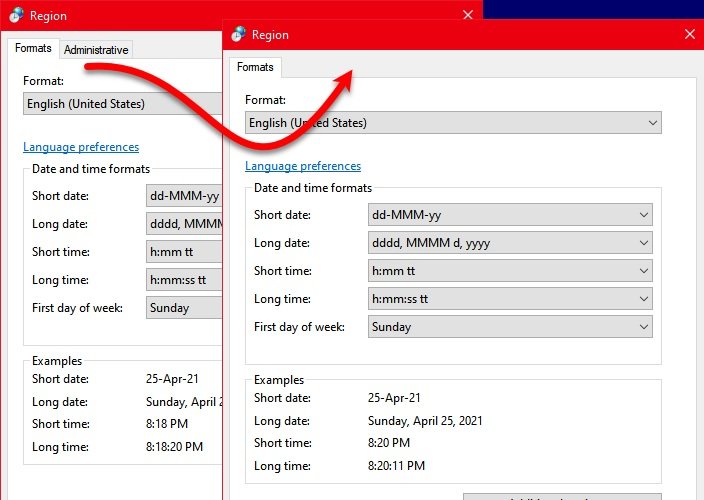
Quindi, se sei un amministratore, potresti non volere che altri utenti modifichino le impostazioni. Il modo migliore per impedire loro di utilizzare questa opzione è disabilitare la scheda(Tab) Amministrativa . In questo articolo, vedremo come abilitare o disabilitare la scheda(Tab) Amministrativa in Impostazioni internazionali(Regional) e della lingua(Language Settings) .
Disabilita la scheda(Tab) amministrativa nelle impostazioni internazionali(Regional) e della lingua(Language Settings)
Questi sono i modi in cui puoi abilitare o disabilitare la scheda(Tab) Amministrativa nelle impostazioni internazionali(Regional) e della lingua(Language Settings) .
- Da Editor criteri di gruppo
- A cura dell'editore del Registro di sistema
Parliamo di loro in dettaglio.
1] Per Editor criteri di gruppo

Il primo metodo richiede di modificare un criterio nell'Editor criteri di gruppo locali(Local Group Policy Editor) . È uno dei metodi più semplici per abilitare o disabilitare la scheda(Tab) Amministrativa nelle impostazioni internazionali(Regional) e della lingua(Language Settings) .
Avvia l'Editor criteri di gruppo locali (Local Group Policy Editor ) con Win + R, digita "gpedit.msc" e premi Invio. (Enter. )Passare alla seguente posizione.
User Configuration > Administrative Templates > Control Panel > Regional and Language Options
Ora, fai doppio clic su "Nascondi opzioni amministrative Opzioni internazionali e della lingua", (“Hide Regional and Language Options administrative options”, ) seleziona Abilitato (Enabled ) e fai clic su Apply > Ok.
Infine, apri il Pannello di controllo, (Control Panel, ) fai clic su Regionale(Regional) e la scheda "Amministrativa" sarà disabilitata.
Per abilitarlo, seleziona Disabilitato(Disabled ) dopo aver aperto la politica "Nascondi opzioni amministrative Opzioni internazionali e linguistiche" (“Hide Regional and Language Options administrative options” ) .
2] Dall'editor del registro

Se non si dispone dell'Editor criteri di gruppo(Group Policy Editor) , che è possibile se si dispone di Windows 10 Home , è possibile abilitare o disabilitare la scheda Amministrativa nelle impostazioni internazionali(Regional) e della lingua(Language) tramite l'editor del Registro di sistema(Registry Editor) .
Prima di modificare la politica(Policy) del registro , assicurati di creare un backup del tuo registro(backup of your Registry) . Dopo aver creato un backup, segui i passaggi prescritti per abilitare o disabilitare la scheda(Tab) Amministrativa in Impostazioni internazionali(Regional) e della lingua(Language Settings) .
Per farlo, avvia l' Editor del Registro (Registry Editor ) di sistema dal menu Start(Start Menu) e vai al seguente percorso
Computer\HKEY_CURRENT_USER\SOFTWARE\Policies\Microsoft\Control Panel\International
Ora, controlla se hai "Nascondi opzioni amministratore". Se non si dispone di questa opzione, fare clic con il pulsante destro del mouse su Internazionale,(International, ) selezionare New > DWORD (32-bit) Value, e denominarlo "Nascondi opzioni amministratore".
Fare doppio clic(Double-click) su "Nascondi opzioni amministratore" e impostarne i dati valore(Value data) su 1.
Infine, apri il Pannello di controllo, (Control Panel, ) fai clic su Regionale(Regional) e la scheda "Amministrativa" sarà disabilitata. Per abilitarlo, apri "Nascondi opzioni amministratore" e imposta i suoi dati valore (Value data ) su 0.
Speriamo di averti aiutato ad abilitare o disabilitare la scheda(Tab) amministrativa nelle impostazioni internazionali(Regional) e della lingua(Language Settings) .
Leggi Avanti: (Read Next: ) Come installare e disinstallare le lingue in Windows 10.(Install and Uninstall Languages in Windows 10.)
Related posts
Twitter Privacy Settings: Suggerimenti per Protect & Secure Privacy su Twitter
Come cambiare Default Print Settings in Google Chrome
Come gestire lo Data Usage Limit su Windows 10
Skype Privacy Settings, Groups and Video Calls
Scegli dove ottenere l'opzione APPS disattivata in contesti Windows 10
Change Multimedia Settings Utilizzo dello PowerCFG tool in Windows 11/10
Attiva, Disable, Uninstall Mixed Reality; Connect Desktop Microphone
Qualcosa è andato storto, Try per riaprire le impostazioni più tardi
OneDrive Activity Center ora ospita lo Settings and Pause menus
Come resettare o Repair Windows Store apps in Windows 10 tramite Impostazioni
Come disabilitare le opzioni Sign-in in Windows Settings in Windows 10
Use Google Privacy Settings Wizard per indurire le tue impostazioni
Configure Tracking Prevention & Privacy Settings in Microsoft Edge
Microsoft OneDrive Privacy Settings and Policy spiegato
Come Export and Import Office Ribbon Menu Settings
Come gestire le autorizzazioni App su Windows 10
Come Create and Manage Storage Spaces da Windows 10 Impostazioni
Come ripristinare Factory Image and Settings in Windows 10
Windows non può ottenere lo Network Settings dal router in Windows 10
Attiva o disattivare le impostazioni quando Mixed Reality Portal è in esecuzione
